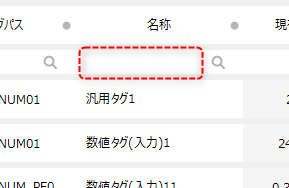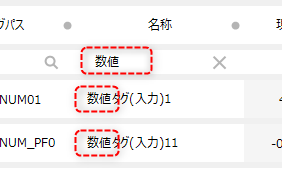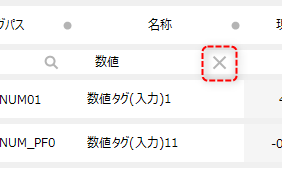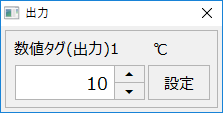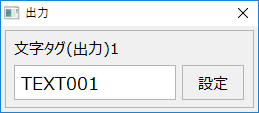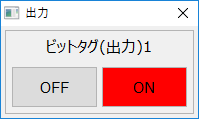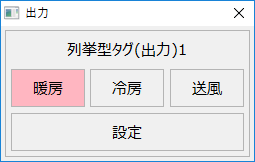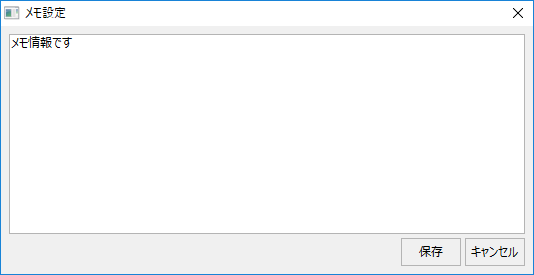信号一覧の画面解説
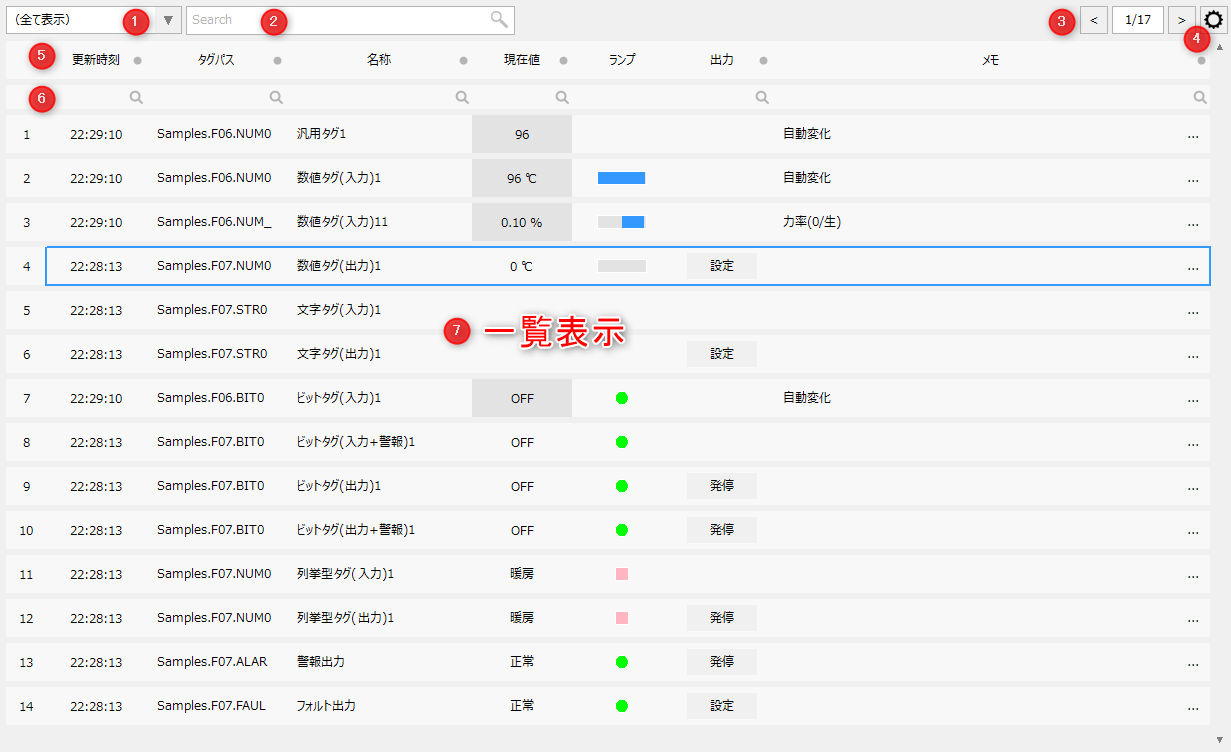
# |
名称 |
説明 |
||||||||||||||||||||||||||||||||||||||||||||||||||||||||||||||||||||
|---|---|---|---|---|---|---|---|---|---|---|---|---|---|---|---|---|---|---|---|---|---|---|---|---|---|---|---|---|---|---|---|---|---|---|---|---|---|---|---|---|---|---|---|---|---|---|---|---|---|---|---|---|---|---|---|---|---|---|---|---|---|---|---|---|---|---|---|---|---|---|
1 |
表示グループ |
タグ一覧エリアに表示するグループを選択します。グループを選択した場合は、対象グループに登録されているタグを表示します。 「(全て表示)」を選択した場合は、全てのグループに登録されているすべてのタグを表示します。 |
||||||||||||||||||||||||||||||||||||||||||||||||||||||||||||||||||||
2 |
絞り込み検索 |
表示中のタグ情報に対して検索を行い、入力されたキーワードによる絞り込みを行うことができます。キーワードには、グリッドの検索書式を指定することができます。例えば、複数のキーワードを指定したOR検索や、キーワードによる完全一致検索などを行うことができます。検索書式に関する詳細ついては、コントロールリファレンスの「グリッドの検索書式」を参照してください。 |
||||||||||||||||||||||||||||||||||||||||||||||||||||||||||||||||||||
3 |
ページ指定
|
表示ページを切り替えます。ページングが無効の場合は非表示になります。 |
||||||||||||||||||||||||||||||||||||||||||||||||||||||||||||||||||||
4 |
設定メニュー
|
設定メニューを開きます。アイコンをクリックする都度、設定メニューを表示/非表示します。 設定メニューについては「設定メニュー」を参照してください。 |
||||||||||||||||||||||||||||||||||||||||||||||||||||||||||||||||||||
5 |
ヘッダ |
ヘッダには列のタイトルが表示されます。ヘッダの各列に表示されている「●」をクリックすると、選択された列の順序で一覧をソートすることができます。クリックする度に昇順、降順、ソート解除を繰り返します。
また、ソート表示中はヘッダの左端部分に「×」が表示された状態となります。この部分をクリックすると、即座にソートを解除することができます。
|
||||||||||||||||||||||||||||||||||||||||||||||||||||||||||||||||||||
6 |
検索ヘッダ |
検索ヘッダでは、列ごとに検索キーワードによる絞り込みを行うことができます。
例えば、以下のような表示が行われている状態で、名称列の検索に「数値」と入力し、エンターキーで確定します。
すると、名称に「数値」を含むタグのみに絞り込まれます。尚、絞り込み中は虫眼鏡のアイコンが「×」に変わります。
検索ヘッダの「×」の部分をクリックすると、絞り込みを解除することができます。
尚、列単位の検索においても、検索書式を指定することができます。検索書式に関する詳細ついては、コントロールリファレンスの「グリッドの検索書式」を参照してください。尚、検索書式による範囲検索は、更新時刻列に対してのみ指定可能です。現在値列に対する数値による範囲検索には対応しておりません。
|
||||||||||||||||||||||||||||||||||||||||||||||||||||||||||||||||||||
7 |
一覧表示 |
登録されているタグの各種情報を一覧形式で表示します。
各列の表示内容は以下のとおりです。
|